
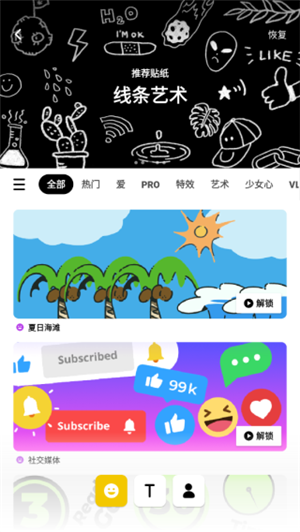
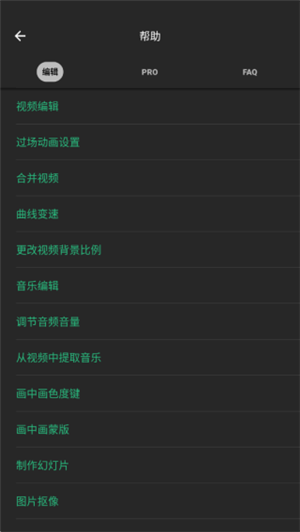
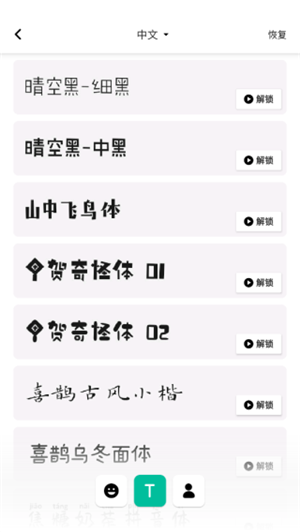
Inshot官方版是一款非常实用的视频制作编辑软件,其功能全面且强大,基于专业的云计算编辑方法,为用户提供视频剪辑、剪切、拆分、合并以及压缩视频等丰富功能。用户可以使用它,轻松剪出精美视频,并且软件内还拥有海量的模板、滤镜、音乐、特效资源供玩家随意使用,让视频剪辑更加轻松!
除此之外,Inshot还专为用户打造分享社区板块,用户可以随意上传自己的剪辑作品,与其他用户一同分享自己的心得与经验,吸收更多的剪辑知识,从而更好的提升自己的剪辑技能!有需要的用户快来下载体验吧!
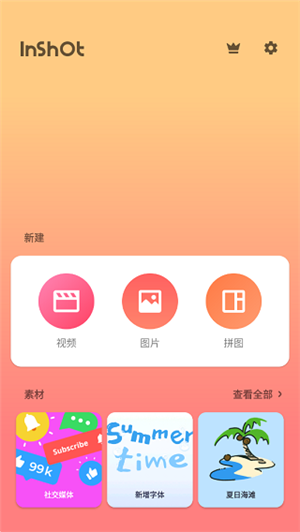
1、全新体验:对于照片和视频相关细节部分
轻松调节模糊边界,彩色边框一键添加,在具体的形状内移动视频、翻转照片。
2、互动分享:快速分享到其他社交平台
保证视频和照片的极速输出,超高的分辨率,让更多好友为你的原创作品点赞。
3、海量内容:超多的主题滤镜
故事、自然、拿铁、黑暗等等不同的风格,总有是你的偏爱。
不同场景下切换,效果完全超乎你的想象。
1、视频剪辑
-剪辑视频。
-删掉视频的中间部分。
-合并视频。
-分割视频。
2、视频幻灯片
-拼接多张照片制作视频幻灯片。
3、调节视频速度
-慢动作,最慢0.2倍。
-快动作,最快4倍。
4、视频转场特效
-丰富的视频转场特效,过渡超级流畅和酷炫。
5、音乐,音效和录音
-内置超多潮流音乐,各种风格,全部免费(背景音乐风格和Vlog风格)。
-添加您自己的音乐到视频,如MP3文件和其他格式。
-可以是用itunes里的音乐,或者通过airdrop传输音乐文件到手机使用。
-多种多样的有趣音效。
-给视频录音。
-音乐时间轴功能,可以添加多段音乐到视频。定位非常方便。
-剪辑音乐,并且设置淡入淡出等效果。
6、视频边框
-为视频和照片套一个边框。
-边框可以选择纯色、渐变色或模糊效果。
-视频可以在框内移动或放大缩小。
-边框支持各种社交媒体比例。
7、文本和动态表情符号
-为视频和照片添加文字和贴纸,甚至你自己的照片。
-文字支持定义各种颜色、阴影和底色。
-文字和贴纸时间轴功能,添加多个文字或贴纸到视频。定位同样非常方便。
8、滤镜和特效
-完全复刻胶片效果的色彩滤镜。
-超级酷炫的动态视频特效。
-调节视频的亮度对比度等。
9、编辑
-90度旋转,左右翻转视频或照片。
10、分享
-高分辨率视频输出。
-分享视频和照片到社交网络,如微信朋友圈、新浪微博、快手、抖音等。
11、照片编辑和拼图制作
-你也可以用InShot来编辑照片和制作拼图。
-任何视频中的功能都可以被应用于照片和拼图。
1、首先,我们要在手机中打开【inshot】,可以导入照片或视频,也可以进行拼图操作也可以把几个视频合成一个视频。
2、我们要先点击新建视频。如图在打开的界面中,选择第一个视频,点击右下角的对号,如图所示。
3、我们先点击视频,导入一个视频,然后进入视频编辑页面,现在就可以对视频进行剪切,调速,添加背景、滤镜、音乐、文字、贴纸等。
4、点击视频缩略图打开快捷菜单,可以调节视频音量等,视频编辑完成后,点击左下角的加号,在打开的界面,选择要合并的第二个视频,点击对号添加。
5、如果还有第三个视频,同样点击左下角的加号添加视频。视频添加完成后,点击右上角的保存,把合并的视频导出来。
Inshot官方版怎么去水印?
1、在inshot里面默认情况下是带有水印的,那么有部分用户是想要去掉水印的,其实也是可以的,我们需要打开软件之后,然后点击下方的视频选择;
2、你可以选择对应的视频后就会进入到加载的界面;在这个时候编辑页面中就可以看到要添加的水印,我们可以点击水印上方的叉号;
3、接下来就会出现去除一次和永久去除,永久的话就要收费了,我们点击去除一次保存以后会到视频的编辑界面,这个时候你就可以看到水印已经消失了。
InShot视频编辑器怎么给短视频加特效?
1、先用手机,拍摄一段慢动作视频,然后打开InShot视频编辑器手机应用,在新建当中,点击视频,导入刚才拍摄的慢动作视频;
2、开始剪切视频,选择剪两头,把慢动作开始之前的部分先剪出来;
3、打开滤镜,选择特效,使用BLUR特效,调整特效参数在40这个区间(注意:这个特效需要会员才能够使用),然后保存视频就可以制作好慢动作片头了;
4、再导入一次刚才的慢动作视频,这次也是剪两头,从慢动作开始的部分剪切到最后,保存好之后就可以上传到抖音;
5、视频上传显示有两段视频,一段是已经制作好的慢动作开始前模糊视频,另一段是慢动作开始时的慢动作视频,这里点击左下角的多段视频上传;
6、视频上传完成后,在最后一步视频的下方,找到贴纸栏目,里面不仅有贴纸,还有表情,选择开启好心情,贴纸可以放置在视频的任意位置,并选择开启的时间即可。
应用信息
相同厂商 合肥多读科技有限公司海南分公司
热门推荐
更多版本
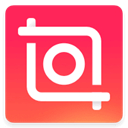
Inshot视频编辑器破解版82.20MB图像拍照v2.074.1465
查看
Inshot全功能破解版73.31MB图像拍照v1.981.1423
查看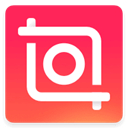
Inshot剪辑软件破解版73.31MB影音视听v1.981.1423
查看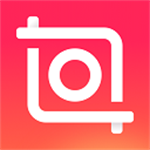
inshot正版下载70.26MB影音视听v1.971.1418
查看
Inshot视频编辑正版下载97.12MB影音视听v1.1.3
查看相关应用
实时热词
评分及评论
点击星星用来评分